
สารบัญ:
- เสบียง
- ขั้นตอนที่ 1: มุมมองโดยรวม
- ขั้นตอนที่ 2: CNC SHIELD และ ARDUINO UNO
- ขั้นตอนที่ 3: ตัวเข้ารหัสออปติคัล
- ขั้นตอนที่ 4: 16X2 แสดงผลและกดปุ่ม
- ขั้นตอนที่ 5: การเดินสายไฟไปที่มอเตอร์
- ขั้นตอนที่ 6: แผนผัง
- ขั้นตอนที่ 7: ENDSTOP SWITCHES
- ขั้นตอนที่ 8: ไมโครสเต็ปปิ้ง
- ขั้นตอนที่ 9: รหัสและคู่มือการใช้งาน
- ขั้นตอนที่ 10: การจำกัดแรงบิด
- ขั้นตอนที่ 11: คำอธิบายวิดีโอ
- ขั้นตอนที่ 12: การชดเชยแบ็คแลช
- ขั้นตอนที่ 13: สิ่งที่ดาวน์โหลดได้
- ขั้นตอนที่ 14: กรณีพิมพ์ 3 มิติ
- ขั้นตอนที่ 15: ประกอบ
- ขั้นตอนที่ 16: STL สำหรับกรณีการพิมพ์ 3 มิติ
- ขั้นตอนที่ 17: ปกป้องอินพุต ENDSTOP จากRF
- ขั้นตอนที่ 18: คำแนะนำสำหรับตัวเก็บประจุแบบผีเสื้อและอากาศ
- ผู้เขียน John Day [email protected].
- Public 2024-01-30 13:02.
- แก้ไขล่าสุด 2025-06-01 06:10.



โปรเจ็กต์นี้สำหรับพวกแฮมสมัครเล่นที่ไม่มีเชิงพาณิชย์ ง่ายต่อการสร้างด้วยหัวแร้ง กล่องพลาสติก และความรู้เล็กน้อยเกี่ยวกับ Arduino ตัวควบคุมทำด้วยส่วนประกอบงบประมาณที่คุณสามารถหาได้ง่ายในอินเทอร์เน็ต (~20 €) ส่วนประกอบหลักคือซีเอ็นซีชิลด์ที่พอดีกับ Arduino Uno ทั้งสองสร้างตัวควบคุมขนาดกะทัดรัด ขนาดเล็ก และราคาถูก
คอนโทรลเลอร์นี้สามารถทำงานได้โดยไม่ต้องใช้สวิตช์เอนด์สต็อป เนื่องจากคุณสามารถควบคุมตำแหน่ง 0 และขีดจำกัดบนได้ด้วยตนเอง
มีเวอร์ชันเก่าที่ Andrzej4380 แนะนำให้ฉันทำ คุณสามารถดูได้ในส่วน "ฉันสร้างมัน" ของหน้านี้ มันถูกปรับใช้เพื่อใช้จอแสดงผล OLED ขนาด 128x32 ซึ่งเข้ากันได้อย่างสมบูรณ์กับมัน ดังนั้นคำแนะนำจึงเหมือนกัน ข้อแตกต่างเพียงอย่างเดียวคือการแสดงผล
ดาวน์โหลดโค้ดได้ที่นี่:
คุณสมบัติ:
- เวอร์ชันใหม่ของซอฟต์แวร์เวอร์ชัน 3.0 2020-04-05 แก้ไขข้อผิดพลาดบางอย่าง
- เพิ่มเวอร์ชันใหม่ 3.0 ที่สามารถแท็กความถี่ไปยังความทรงจำ
- เวอร์ชัน 3.1 แก้ไขข้อผิดพลาดบางอย่าง
- ฟังก์ชั่นรีเซ็ตเป็นค่าจากโรงงาน
- การปรับปรุงบางอย่างในโค้ด - ตัวจับเวลาสำหรับทุกฟังก์ชั่น
- รองรับเสาอากาศได้ถึง 3 แบบ
- สวิตช์ Endstop ที่สามารถใช้ endstop ได้
- ฟังก์ชั่นศูนย์อัตโนมัติ
- ช่วง 64000 ขั้นสำหรับการเคลื่อนย้ายทุกเสาอากาศ
- ความสามารถในการไมโครสเต็ปปิ้ง 1/2 1/4 1/8 1/16 หรือมากกว่านั้นขึ้นอยู่กับการควบคุมโพโลลูสเต็ปเปอร์
- หน่วยความจำ 3 ช่องพร้อมหน่วยความจำที่ตั้งโปรแกรมได้ 14 รายการสำหรับเสาอากาศ (42 ความทรงจำ)
- ขีดจำกัดบนที่ตั้งโปรแกรมได้สำหรับทุกเสาอากาศ
- การชดเชยฟันเฟืองจาก 0 ถึง 200
- การควบคุมความเร็วจาก 2 (2มิลลิวินาทีหยุดชั่วคราวระหว่างขั้นตอน) ถึง 40 (40 miliseconds หยุดชั่วคราวระหว่างขั้นตอน)
- การชดเชยไมโครสเต็ป
- แหล่งจ่ายไฟ 12V
เสบียง
ตัวเข้ารหัสแสงที่เพิ่มขึ้น
CNC shield v3 พร้อม Arduino UNO
LCD LCD-1602 + I2C IIC 5V สำหรับ Arduino
5 ปุ่มกด
สวิตช์เอนด์สต็อป
เพิ่มไฟล์ STL สำหรับการพิมพ์ 3 มิติที่ท้ายบทความนี้
- แพลตฟอร์มสำหรับปรับ Arduino UNO ให้เหมาะกับทุกกรณีของคุณ
- กอบด้วยเครื่องเข้ารหัสแบบโรตารี่
ลิงก์ที่ฉันทำเป็นเพียงตัวอย่างเท่านั้น ไม่จำเป็นต้องบอกว่าคุณสามารถซื้อได้ทุกที่ที่คุณต้องการ
ขั้นตอนที่ 1: มุมมองโดยรวม


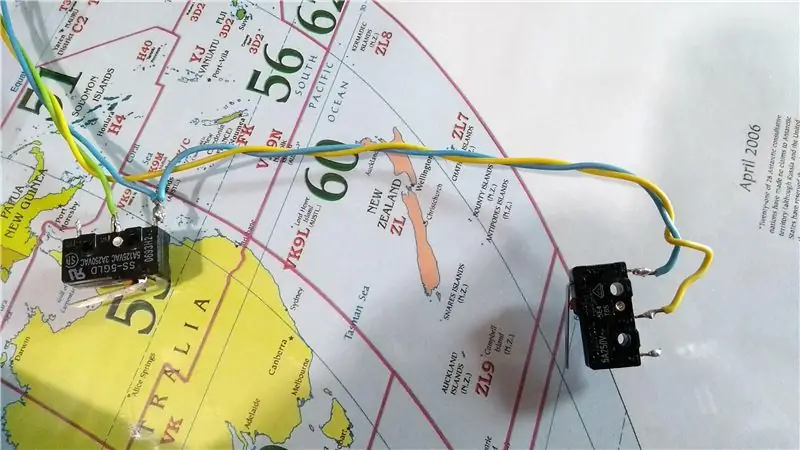
ในภาพนี้ คุณจะเห็น CNC shield เหนือ Arduino uno, optical rotary encoder, จอแสดงผล I2C 16x2 และปุ่มกดห้าปุ่มที่ด้านล่าง ในที่สุด เราก็มีสวิตช์ endstop สองตัว
ขั้นตอนที่ 2: CNC SHIELD และ ARDUINO UNO


บอร์ด Arduino แทบไม่มีสายไฟ สิ่งเดียวที่คุณต้องการคือตัวจ่ายไฟ จำเป็นต้องเชื่อมสายไฟบางเส้นเข้ากับบอร์ด Arduino และเชื่อมต่อกับซีเอ็นซีชิลด์ ชิลด์มาพร้อมกับ 4 pololus a4988 หรือใกล้เคียง Pololu มีโพเทนชิออมิเตอร์ ดังนั้นคุณจึงสามารถจำกัดแรงบิดสูงสุดของสเต็ปมอเตอร์ได้ คำแนะนำของฉันคือจำกัดแรงบิดให้เหลือน้อยที่สุดที่จำเป็นในการเคลื่อนย้ายตัวเก็บประจุ วิธีนี้จะป้องกันไม่ให้ตัวเก็บประจุเสียหาย
CNC SHIELD พร้อม ARDUINO UNO
การตั้งค่าไมโครสเต็ปปิ้ง
ขั้นตอนที่ 3: ตัวเข้ารหัสออปติคัล

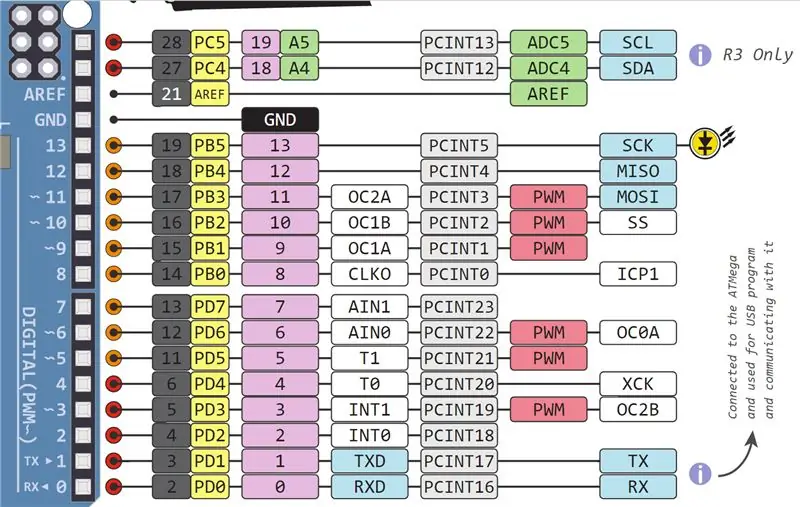


ตัวเข้ารหัสแบบโรตารี่แบบออปติคัลคือ 100 พัลส์หนึ่ง ภาพที่คุณเห็นว่าลวดสีเหลือง (A) และสีเขียว (B) เชื่อมเข้ากับหมุด 10 และ 9 อย่างไร ในกรณีที่การหมุนตามเข็มนาฬิกาทำให้นับจากมากไปน้อย คุณอาจสลับสายไฟได้
ตัวเข้ารหัสที่เพิ่มขึ้น
ต่อสายไฟตามลำดับนี้:
สีดำ - GND
สีแดง - 5V+
สีเขียว - พินดิจิตอล 9
สีเหลือง - พินดิจิตอล 10
ขั้นตอนที่ 4: 16X2 แสดงผลและกดปุ่ม



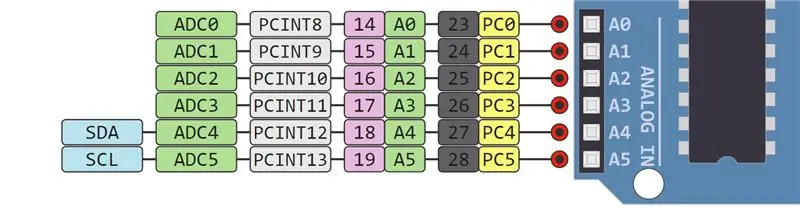
ปุ่มกดห้าปุ่มถูกเชื่อมเข้ากับตัวป้องกันซีเอ็นซีตามลำดับนี้:
-ขึ้น- 17 (A3) -ลง
-11 (ดิจิตอล 11)
-MEM ขึ้น -15 (A1)
-MEM ลง - 16 (A2)
-เมนู - 14 (A0)
จอแสดงผล I2C 16x2 ได้เข้าร่วมคำสั่งนี้:
แสดง SDA - sda พิน (A4)
DISPLAY SCL - พิน scl (A5)
แสดง GND - gnd
จอแสดงผล VCC - 5V+
ขั้นตอนที่ 5: การเดินสายไฟไปที่มอเตอร์


ฉันใช้สายอีเทอร์เน็ตในการเชื่อมต่อมอเตอร์เสาอากาศและตัวควบคุม
ขั้นตอนที่ 6: แผนผัง
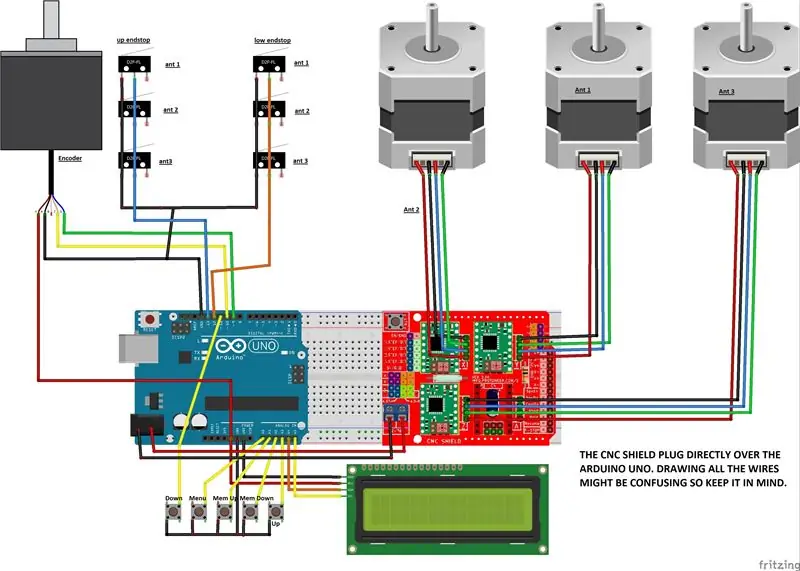
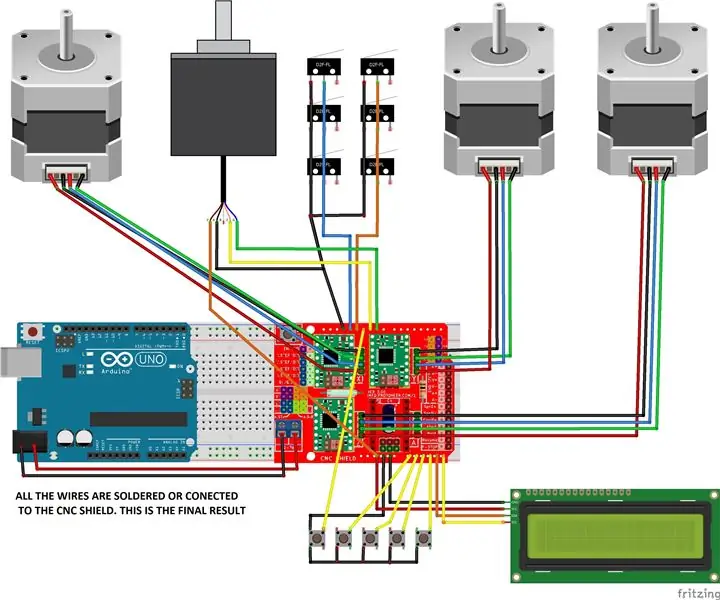
เพื่อความเข้าใจที่ลึกซึ้งยิ่งขึ้นเกี่ยวกับซีเอ็นซีชิลด์ โปรดไปที่หน้าเว็บนี้:
Arduino CNC Shield V3. XX
ขั้นตอนที่ 7: ENDSTOP SWITCHES


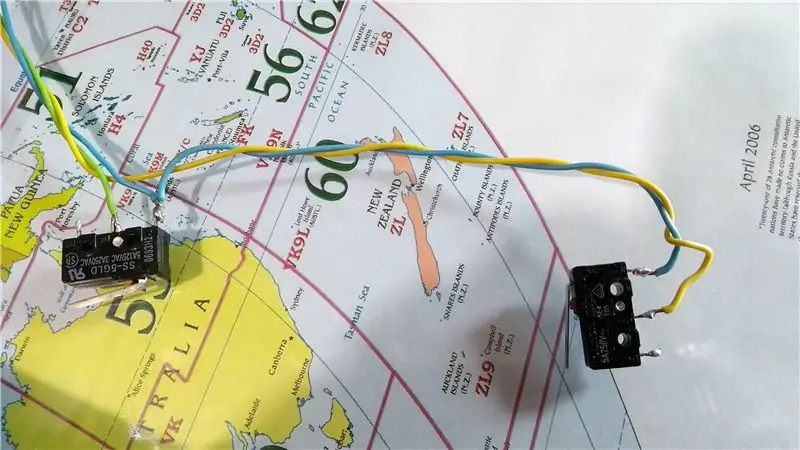
ฉันได้ใช้สวิตช์สำรองสองตัวที่ฉันมี
ในภาพสายไฟคือ:
ฟ้า- gnd (14)
สีเขียว- (13) สวิตช์ขึ้น
สีเหลือง-(12) สวิตช์ต่ำ
ขั้นตอนที่ 8: ไมโครสเต็ปปิ้ง

ชิลด์ซีเอ็นซีมีจัมเปอร์สามตัวในทุกโพโลลูที่อนุญาตให้ใช้ไมโครสเต็ปปิ้ง ในไมโครสเต็ปปิ้ง คุณสามารถแบ่งทุกขั้นตอนเป็นตัวประกอบของ 2-4-8-16 หรือ 32
คุณสามารถค้นหาการกำหนดค่าในหน้านี้:
การตั้งค่าไมโครสเต็ปปิ้ง
ขั้นตอนที่ 9: รหัสและคู่มือการใช้งาน
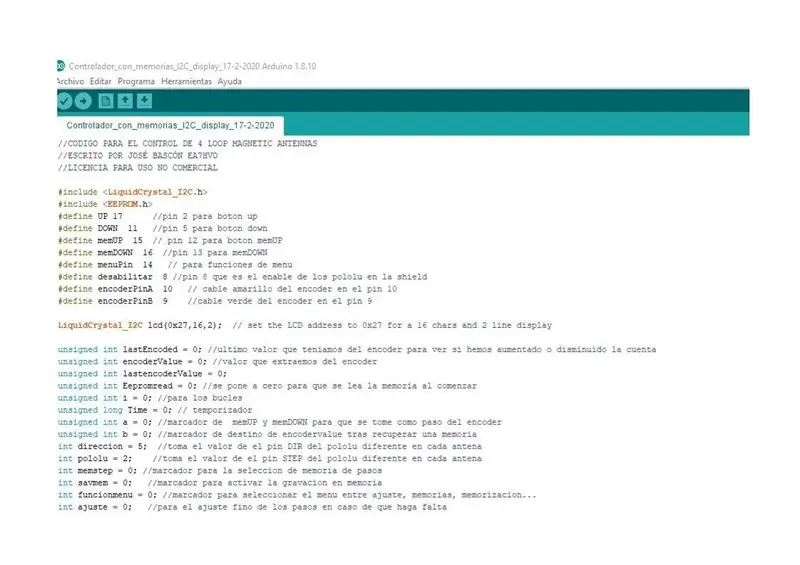
รหัสบน github (คลิกที่โคลนหรือดาวน์โหลดและดาวน์โหลด zip)
สำหรับ arduino ide คุณต้องมีไลบรารี่:
LiquidCrystal_I2C.h
บางครั้ง LCD มาพร้อมกับชิป 8574at และหน้าจอไม่ทำงาน ทิศทางคือ 0x03f แทนที่จะเป็น 0x27 ในกรณีนั้นคุณต้องเปลี่ยนทิศทางของชิปในบรรทัดนี้:
LiquidCrystal_I2C จอแอลซีดี (0x27, 16, 2); // ตั้งค่าที่อยู่ LCD เป็น 0x27
สำหรับอันนี้:
LiquidCrystal_I2C จอแอลซีดี (0x03f, 16, 2); // ในชิป I2C 8574at ตั้งค่าที่อยู่ LCD เป็น 0x03f
EEPROM.h รวมอยู่ใน Arduino ide
ฉันได้สร้างซอฟต์แวร์เวอร์ชันที่มีเพียงเสาอากาศตามคำร้องขอของ Lev OK2PLL เขากำลังสร้างตัวควบคุมลูปขนาดเล็กด้วย Arduino nano และ pololu สำหรับการใช้งานแบบพกพารหัสอยู่ที่นี่:
ตัวควบคุมลูปสำหรับเสาอากาศ 1 ตัวพร้อม endstop
รุ่นอื่นที่มีเสาอากาศพร้อมตัวควบคุม tb6600 ตามคำขอของ TA1MC:
ตัวควบคุมลูปพร้อม TB6600
ขั้นตอนที่ 10: การจำกัดแรงบิด

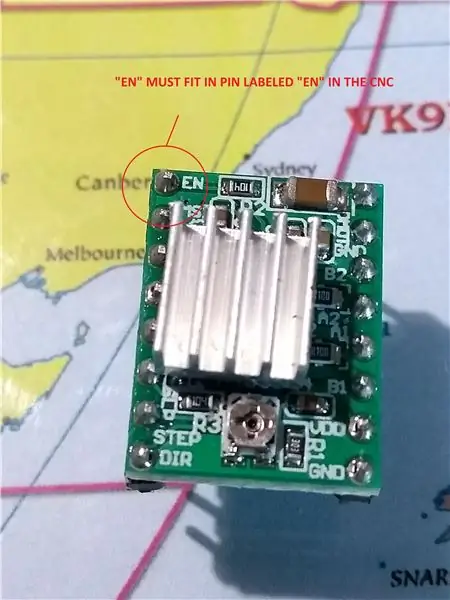
ชิลด์มาพร้อมกับ 4 pololu a4988 หรือใกล้เคียงกัน Pololu มีโพเทนชิออมิเตอร์ ดังนั้นคุณจึงสามารถจำกัดแรงบิดสูงสุดของสเต็ปมอเตอร์ได้ คำแนะนำของฉันคือจำกัดแรงบิดให้เหลือน้อยที่สุดที่จำเป็นในการเคลื่อนย้ายตัวเก็บประจุ วิธีนี้จะป้องกันไม่ให้ตัวเก็บประจุเสียหาย
สุดท้าย โพโลลัสอาจเสียหายได้หากไม่มีมอเตอร์ต่ออยู่ กรุณาติดตั้งเฉพาะโพโลลัสจำนวนเท่ากันกับมอเตอร์
เพื่อไม่ให้โพโลลูไหม้ ให้ใส่ใจกับหมุดที่ระบุว่า "EN" ต้องพอดีกับรูที่ระบุว่า en ในซีเอ็นซีชิลด์
ขั้นตอนที่ 11: คำอธิบายวิดีโอ

ขั้นตอนที่ 12: การชดเชยแบ็คแลช
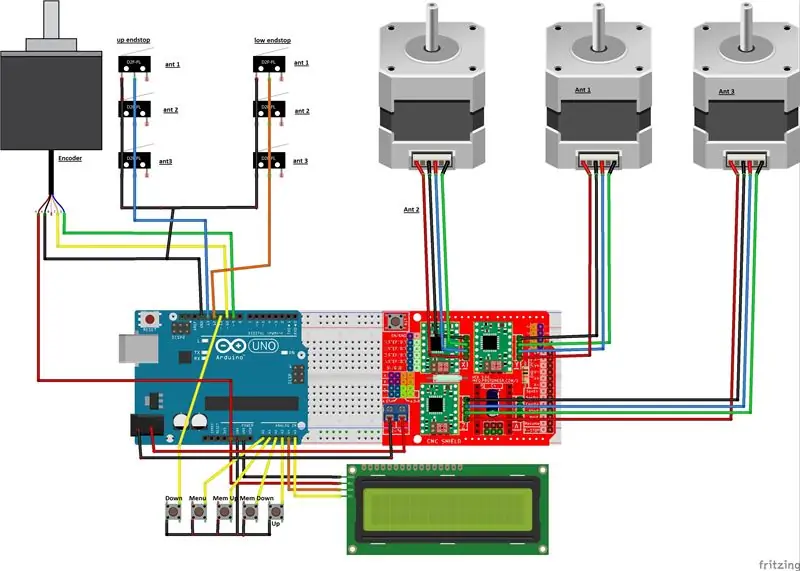
ขั้นตอนที่ 13: สิ่งที่ดาวน์โหลดได้
การควบคุมนี้ออกแบบมาสำหรับการจัดการเสาอากาศแบบลูปที่แตกต่างกัน 3 แบบ คุณสามารถจัดการทุกเสาอากาศได้โดยไม่รบกวนส่วนที่เหลือ แหล่งจ่ายไฟ 12v. นี่ไม่ใช่การออกแบบเชิงพาณิชย์ที่ทำขึ้นสำหรับมือสมัครเล่นแฮมเท่านั้นเพื่อความเพลิดเพลินของชุมชนที่เหลือ
คอนโทรลเลอร์สามารถจัดการเสาอากาศแบบลูปได้ 3 แบบแยกกัน
มี 64000 ขั้นตอนสำหรับทุกเสาอากาศ
ความเป็นไปได้ของสวิตช์เอนด์สต็อป
14 ความทรงจำสำหรับเสาอากาศ
คุณสามารถกำหนดขีดจำกัดขึ้นและลงได้
!!!! สำคัญมาก!!!
คอนโทรลเลอร์มีหน่วยความจำ 3 ช่อง (หน่วยความจำ 1 ช่องสำหรับเสาอากาศ) หากคุณต้องการลบหน่วยความจำให้กดปุ่ม UP & DOWN พร้อมกัน
ในกรณีที่คุณต้องการลบข้อมูลทั้งหมดให้กดปุ่ม DOWN & MENU พร้อมกัน
คอนโทรลเลอร์มีปุ่มกดห้าปุ่ม:
MENU - ปุ่มนี้เลือกระหว่างฟังก์ชัน MEM/ANT/SAVE/ADJUST/BACKLASH/SPEED/DISABLE POLOLU และ MICROSTEP
ขึ้น/ลง - ใช้สำหรับฟังก์ชันถัดไป:
- เพิ่มและลดสเต็ปเปอร์มอเตอร์ด้วยตนเอง (ฟังก์ชั่นปกติและปรับ)
- บันทึกหน่วยความจำในฟังก์ชั่นบันทึกหน่วยความจำ
- เรียกใช้ฟังก์ชันศูนย์อัตโนมัติ
-ปรับเปลี่ยนฟันเฟือง/ความเร็ว/ไมโครสเต็ปและปิดใช้งานฟังก์ชัน Pololu
MEM UP/ MEM DOWN - ใช้เพื่อเลือกความทรงจำและเปลี่ยนเสาอากาศ
ฟังก์ชันทั้งหมดจะกลับสู่ฟังก์ชัน MEM หลังจาก 3 หรือ 8 วินาที
ฟังก์ชั่น:
--เมม-
ในตำแหน่งนี้ คุณสามารถเลือกหน่วยความจำที่ต้องการได้ หากคุณไม่มีหมายเลขที่จัดเก็บไว้ NO DATA จะแสดงบนจอแสดงผล โปรดจำไว้ว่า MEM14 เป็นขีดจำกัดบน คุณต้องเก็บตำแหน่งสูงสุดที่คุณต้องการย้ายตัวเก็บประจุของคุณในตำแหน่งนี้ สำหรับการเลือกหน่วยความจำให้กด MEM UP / MEM DOWN
--มด-
ในตำแหน่งนี้ คุณสามารถเลือกเสาอากาศระหว่าง 1 ถึง 3 สำหรับการเลือกเสาอากาศ ให้กด MEM UP / MEM DOWN
--บันทึก-
เมื่อ SAVE แสดงที่มุมซ้าย คุณต้องเลือกจำนวนหน่วยความจำที่ต้องการ (ระหว่าง 1 ถึง 14) และกดปุ่ม UP หรือ DOWN เพื่อบันทึก
หลังจากนี้จะปรากฏหน้าจอใหม่ที่คุณสามารถบันทึกความถี่ได้ แนะนำความถี่ด้วยวิธีนี้:
- ปุ่มขึ้นและลงเพื่อเลือก MHZ (1000 KHz) สูงสุด 59 MHZ
- ปุ่ม MEMP & MEMDOWN เพื่อเลือก KHZx100 สูงสุด 59 MHZ
- ตัวเข้ารหัสแบบโรตารี่เพื่อเลือก KHZ
- กดปุ่ม MENU เพื่อบันทึกความถี่หรือรอ 4 วินาที
โปรดจำไว้ว่านี่เป็นเพียงแท็กไม่ใช่ความถี่จริง
จำไว้ว่าในตำแหน่ง 14 คุณต้องบันทึกขีดจำกัดบน
--ปรับ-
ฟังก์ชัน ADJUST ช่วยให้สามารถเคลื่อนย้ายสเต็ปเปอร์มอเตอร์ได้โดยไม่ต้องเพิ่มหรือลดตัวเลขใดๆ บนจอแสดงผล มีประโยชน์เมื่อเราต้องการค้นหาตำแหน่ง 0 ด้วยตนเอง บางครั้งจำเป็นสำหรับการปรับเทียบหน่วยความจำที่เก็บไว้ เมื่อปรับหนึ่งในนั้นแล้ว ส่วนที่เหลือจะถูกปรับเทียบด้วย
--แบ็คแลช-
การชดเชยฟันเฟืองจาก 0 ถึง 200 ในตำแหน่งนี้ คุณเลือกค่าที่คุณพิจารณาว่ามีผลในระบบของคุณ เพื่อไม่ให้ซอฟต์แวร์ซับซ้อน ฉันได้ตัดสินใจที่จะชดเชยเมื่อลดลงเท่านั้น ดังนั้น หากคุณต้องการความแม่นยำมากขึ้น ก่อนเก็บตำแหน่ง:
Ej-ขั้นตอน 1750
1) เพิ่มมูลค่าอีกเล็กน้อย ----1765
2) ลดค่าไปยังตำแหน่งที่ต้องการ ---1750
3) บันทึก - 1750 บันทึก
อย่าลืมทำเช่นนี้หากคุณต้องการความแม่นยำในตำแหน่งที่บันทึกไว้
ในกรณีที่คุณไม่ต้องการการชดเชยฟันเฟือง ให้ใส่ค่าเป็น 0
--ความเร็ว-
ฟังก์ชั่นนี้ทำให้ความเร็วสูงสุดในการเคลื่อนไหวอัตโนมัติ (หน่วยความจำและ autozero) เสถียรขึ้น 3 คือความเร็วสูงสุด (3 มิลลิวินาทีหยุดชั่วคราวในทุกขั้นตอน) 20 คือความเร็วต่ำสุด (20 มิลลิวินาทีหยุดชั่วคราวในทุกขั้นตอน) คุณต้องปรับความเร็วเพื่อไม่ให้ตัวเก็บประจุของคุณเสียหาย ฉันสามารถใช้ 1 มิลลิวินาที แต่ความเร็วนั้นอันตรายสำหรับเกือบทุกระบบ
--DIS POLOLU-
Pololu เป็นคนขับที่รับผิดชอบในการเคลื่อนย้ายสเต็ปมอเตอร์ ในระหว่างการทำงาน pololu จะทำให้เกิดสัญญาณรบกวน rf จำนวนมากในเสาอากาศ บางคนได้ออกแบบระบบเพื่อไม่ให้ได้รับผลกระทบจากเสียงรบกวนนี้ ในกรณีที่คุณไม่สามารถจัดการกับเสียงรบกวน คุณสามารถปิดการใช้งาน pololu ได้หลังจากทุกการเคลื่อนไหว สิ่งนี้จะเกิดขึ้นโดยอัตโนมัติหากคุณเลือก "Y" ในกรณีที่เราเลือก "N" pololu จะไม่ปิดใช้งาน อย่าปิดการใช้งาน pololu ที่แม่นยำกว่า แต่มีเสียงดังกว่า
--AUTOZERO-
ฟังก์ชันนี้จะเคลื่อนสเต็ปมอเตอร์ลงด้านล่างจนกว่าจะพบสวิตช์เอนด์สต็อป หลังจากนั้นจะเลื่อนขึ้นไปจนถึงจุดสิ้นสุดวงจรเปิด สองวินาทีหลังจากนั้น ตัวนับถูกตั้งค่าเป็น 0 ไม่ควรเลือกฟังก์ชันนี้ก่อนที่คุณจะแน่ใจว่าระบบทำงานได้อย่างสมบูรณ์
--ไมโครสเตป-
บนซีเอ็นซีชีลด์ คุณจะพบจัมเปอร์สามตัวที่คุณสามารถตั้งค่าให้ปรับเปลี่ยนไมโครสเต็ปได้
blog.protoneer.co.nz/arduino-cnc-shield-v3…
เมนูไมโครสเต็ปใช้การชดเชยเพื่อให้แม่นยำยิ่งขึ้นเมื่อเราใช้ไมโครสเต็ปปิ้งในโพโลลู สำหรับการไม่มีการชดเชยหรือไม่มีการเหยียบไมโคร คุณสามารถใช้การชดเชย 0
ฉันได้เพิ่มโบรชัวร์ของกล่องดำเก่าที่ฉันใช้เป็นกล่องหุ้ม เป็นประโยชน์ต่อมิติ อย่างที่คุณจินตนาการได้ คุณสามารถใช้กล่องอะไรก็ได้ที่คุณต้องการ
ขั้นตอนที่ 14: กรณีพิมพ์ 3 มิติ

ฉันได้สร้างเคสที่พิมพ์ 3 มิติเพื่อติดตั้งส่วนประกอบทั้งหมดอย่างถูกต้อง
คุณต้องซื้อชิ้นส่วนเพิ่มเติมที่พอดีกับเคส:
สกรู m3 x 8mm (หัวเทเปอร์แบน) สำหรับเท้าและ Arduino
3 ยูนิต rj45 socket
แจ็ค DC
ขั้นตอนที่ 15: ประกอบ

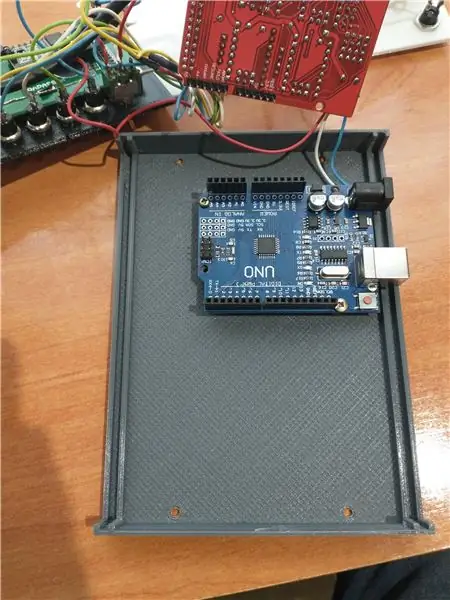

แก้ไข Arduino ในฐาน
ติดตั้งซ็อกเก็ต rj45 และต่อเข้ากับคอนเน็กเตอร์ดูปองท์ดังภาพ nº 3
อาจต้องใช้กาวเพื่อยึด rj 45 กับแผงด้านหลัง
มีรูบางช่องที่จะผ่านสายไฟ เผื่อว่าคุณไม่มีซ็อกเก็ต rj45
เท้าล็อคเคส
คุณสามารถเพิ่มฐานซิลิโคนเพื่อเพิ่มการยึดเกาะ
ซิลิโคนดรอป 8 มม. เส้นผ่านศูนย์กลาง
ขั้นตอนที่ 16: STL สำหรับกรณีการพิมพ์ 3 มิติ
ขั้นตอนที่ 17: ปกป้องอินพุต ENDSTOP จากRF
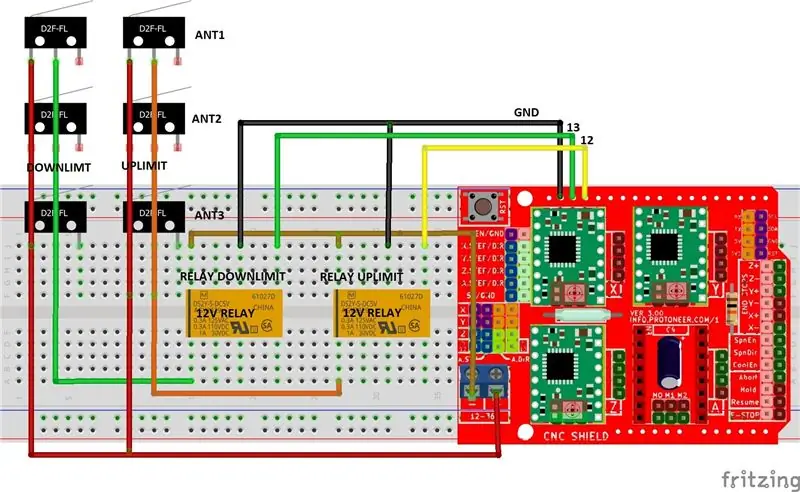

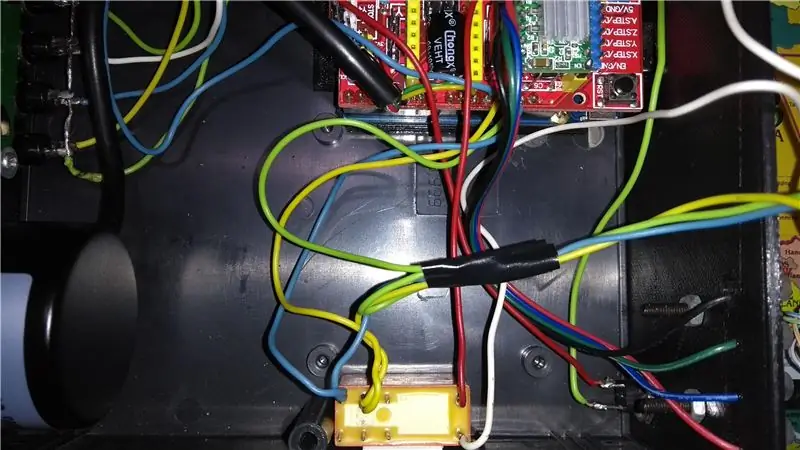
เอ็นด์สต็อปวางอยู่ข้างตัวเก็บประจุจึงต้องทนต่อสนามที่รุนแรง ฟิลด์นี้อาจทำให้เกิดความผิดปกติใน Arduino uno คำแนะนำของฉันคือใส่ระหว่างรีเลย์ 12V (ไม่สำคัญว่าจะเป็นแบบใด) ในกรณีของฉัน ฉันมี RT314012 12VDC (https://es.aliexpress.com/item/32871878118.html?sp…)
ก่อนติดตั้งรีเลย์ ระบบทำงานผิดปกติเมื่อส่งสัญญาณ ตอนนี้มันทำงานได้ดี
ในรูปจะเห็นเฉพาะรีเลย์นะครับ เพราะผมติดตั้งแค่ down limit endstop
ขั้นตอนที่ 18: คำแนะนำสำหรับตัวเก็บประจุแบบผีเสื้อและอากาศ

จนถึงตอนนี้ฉันใช้มอเตอร์ nema 17 เพราะมีกระปุกเกียร์ 116/12 เพื่อขับตัวเก็บประจุของฉัน ในกรณีที่คุณมีตัวเก็บประจุแบบปีกผีเสื้อหรือตัวเก็บประจุแบบอากาศ คุณจะไม่สามารถขับ ir โดยตรงได้ เนื่องจากคุณมีเพียง 100 ขั้นตอนในการปรับเสาอากาศของคุณ
คำแนะนำของฉันคือการใช้สเต็ปมอเตอร์ 12v 28BYJ ที่ดัดแปลง มอเตอร์นี้มีราคาถูกที่สุดในตลาด มีกระปุกเกียร์ 2000 สเต็ปต่อรอบ การปรับตัวเก็บประจุของคุณอย่างแม่นยำก็เพียงพอแล้ว
28BYJ-48 ไบโพลาร์ Mod
ตัวอย่างจาก Lev Kohút:
จูนเนอร์กับ 12v 28byj
แนะนำ:
Magnetic LED Hexagons: 9 ขั้นตอน (พร้อมรูปภาพ)

Magnetic LED Hexagons: ยินดีต้อนรับสู่ "LED Hexagon" ของฉัน โครงการไฟส่องสว่างเชื่อมต่อกันเป็นรูปหกเหลี่ยม เมื่อเร็ว ๆ นี้ ฉันเคยเห็นโครงการไฟส่องสว่างรุ่นต่างๆ สองสามรุ่นออกสู่ตลาด แต่พวกเขาทั้งหมดมีสิ่งหนึ่งที่เหมือนกัน… ราคา แต่ละรูปหกเหลี่ยมที่นี่
MesoTune - Magnetic MIDI Controller: 16 ขั้นตอน (พร้อมรูปภาพ)

MesoTune - Magnetic MIDI Controller: หมายเหตุ: ฉันต้องการให้เครดิตกับโครงการนี้โดย Alex Bluhme โปรดตรวจสอบที่นี่ https://vimeo.com/171612791.คุณเป็นนักแต่งเพลง นักแต่งทำนอง นักซิมโฟนี หรือนักแต่งเพลงที่ชอบสร้างจังหวะของตัวเอง แต่เบื่อกับพวกปู
Arduino ควบคุม Magnetic Stirrer: 8 ขั้นตอน (พร้อมรูปภาพ)

Arduino ควบคุม Magnetic Stirrer: สวัสดี & สาวๆ. นี่คือเวอร์ชันของฉันของ 3D Printed "Super Slimline Magnetic Stirrer" ที่สร้างขึ้นสำหรับ "การประกวด Magnets" มีการตั้งค่าความเร็ว 3 เท่า (ต่ำ กลาง และสูง) ทำจากพัดลมคอมพิวเตอร์รุ่นเก่าและควบคุมด้วย
เกม Magnetic Plinko พร้อม Makey Makey: 6 ขั้นตอน (พร้อมรูปภาพ)

Magnetic Plinko Game With Makey Makey: Olá, em seguida, mostrarei como criar um jogo magnético de Plinko com Makey Makey.O título do projeto foi estendido para ser auto-explicativo: um jogo no estilo Plinko, ใช้งานทั่วไปเซ็นเซอร์ Makey.Para a construção do painel, fui
DIY Magnetic Table Hockey พร้อมกระดาษแข็ง, ไฟ RGB และเซ็นเซอร์: 11 ขั้นตอน (พร้อมรูปภาพ)

DIY Magnetic Table Hockey พร้อมกระดาษแข็ง, ไฟ RGB และเซ็นเซอร์: คุณต้องเล่น Air Hockey! จ่ายเงินไม่กี่ $$ ดอลลาร์$$ ไปที่โซนเกมแล้วเริ่มทำประตูเพื่อเอาชนะเพื่อนของคุณ มันไม่เสพติดมากเหรอ? คุณต้องมีความคิดที่จะเก็บโต๊ะไว้ที่บ้าน แต่เดี๋ยวก่อน! เคยคิดจะทำมันด้วยตัวเองไหม เรา
